如何压缩WPS2019文件中的图片
- 2022-06-04
- 来源/作者: Wps Office教程网/ 菜鸟图库
- 198 次浏览
如何压缩WPS2019文件中的图片?许多用户对此仍然不太清楚。边肖在这里会给你一个关于如何压缩WPS2019文件中的图片的答案,希望对你有所帮助。
1.切换到插入选项卡并选择图片图标。
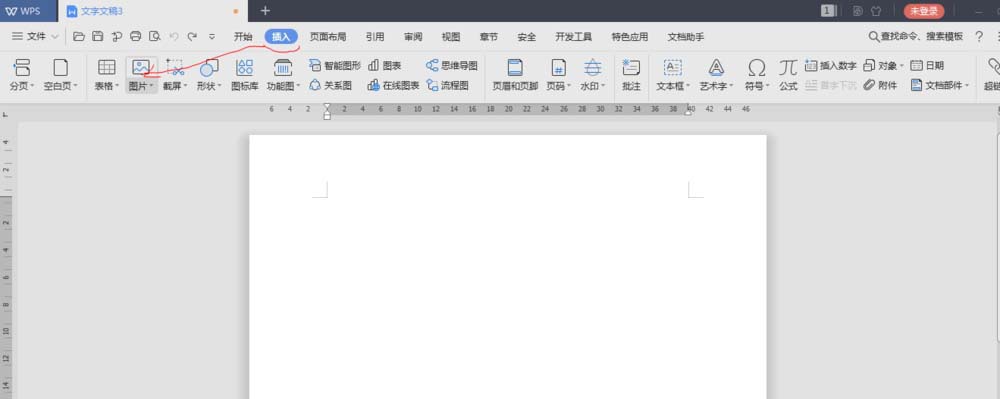
2.点击“图片”右下角的小三角形,弹出下拉菜单,选择“从文件”,输入图片名称和“打开”。
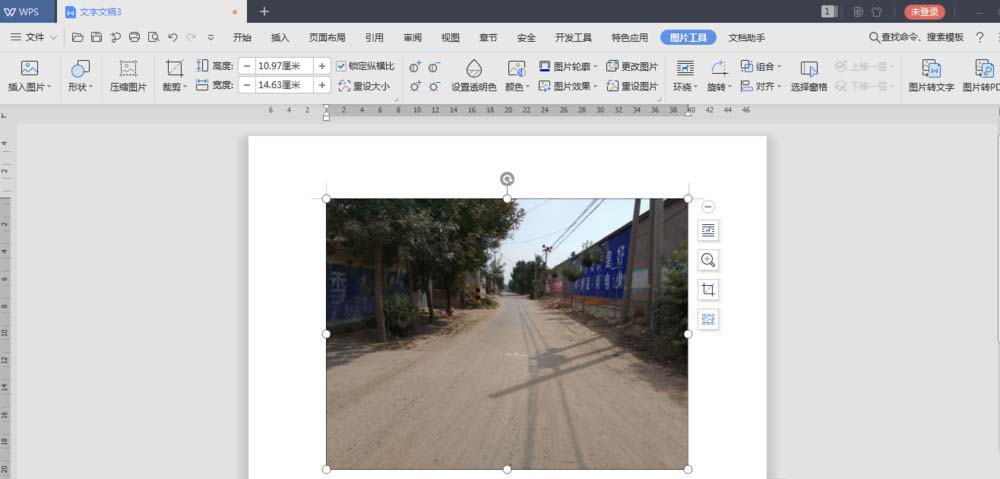
3.此时,“绘图工具”选项卡将出现,并单击“压缩图片”图标。在弹出的“压缩图片”对话框中,单击“确定”。
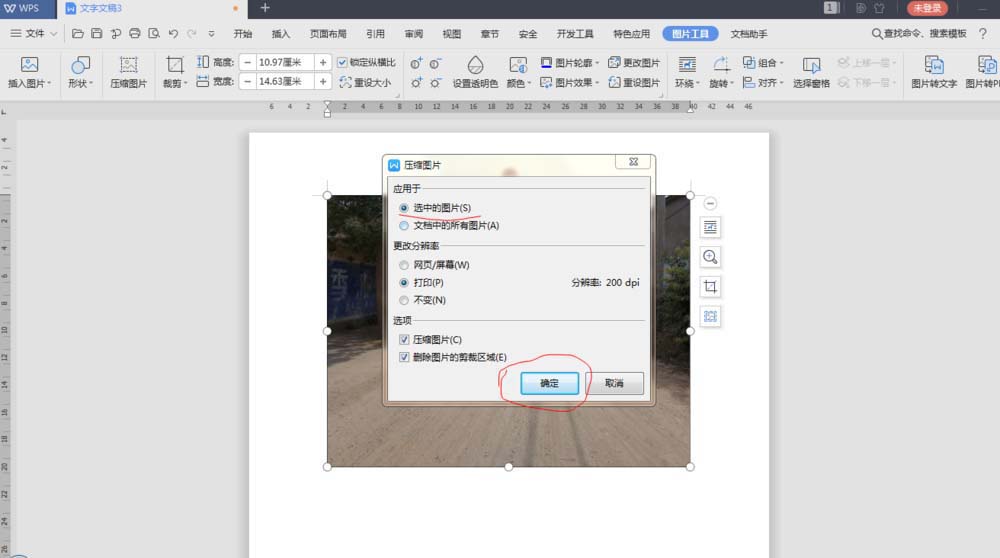
这些是编辑给你的关于如何在WPS2019中压缩图片的答案。如需更多信息,请注意卡赖斯!




